
Cách bật chế độ ẩn danh trên Chrome
Nhiều người dùng muốn lựa chọn duyệt web bằng các tab ẩn danh trên Google Chrome để đảm bảo không lưu lại dữ liệu. Đât là một trong những tiện ích được rất nhiều người dùng lựa chọn để có thể trải nghiệm thoải mái hơn mà không cần lo lắng đến việc thông tin bị người khác xem được.
Việc bật chế độ ẩn danh trên chrome được thực hiện tương đối đơn giản nhưng không phải người dùng nào cũng nắm được. Dưới đây, Máy Tính Trạm sẽ hướng dẫn đến bạn các cách mở tab ẩn danh trên chrome nhanh chóng, đơn giản nhất. Mời bạn cùng theo dõi nội dung này.
Bật chế độ ẩn danh trên Chrome
Mở tab chế độ ẩn danh trên Google Chrome hoàn toàn khác với chế độ duyệt Web thông thường mà bạn vẫn thường thực hiện. Sự khắc nhau này nằm ở giao diện đến cách thức hoạt động của chế độ ẩn danh. Khi mở tab ẩn danh trên chrome vào chế độ bí mật, giao diện new tab sẽ có màu tối hơn mà không phải là màu trắng như trên giao diện web thông thường.
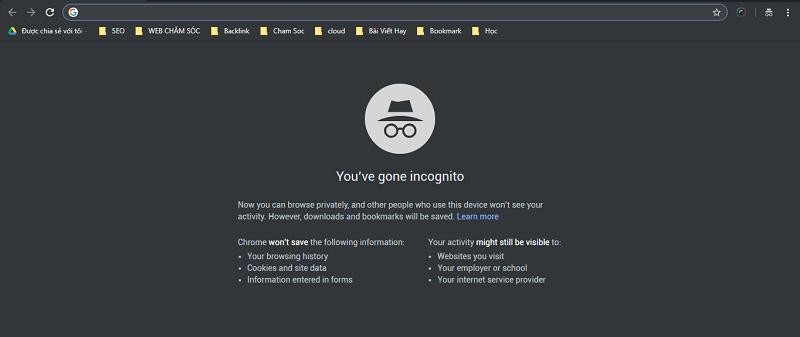
Tab ẩn danh giúp bạn bảo mật tài khoản thông tin
Trong quá trình duyệt web thông thường, toàn bộ các thông tin tài khoản đã đăng nhập, lịch sử duyệt web, cookie, dữ liệu trang web sẽ được lưu lại. Còn khi duyệt web trên tab ẩn danh, những dữ liệu này sẽ không được lưu lại, nhằm bảo mật thông tin người dùng. Chế độ tab ẩn danh sẽ hoạt động hoàn toàn độc lập với chế độ thường, nên người dùng có thể đăng nhập cùng lúc nhiều tài khoản khác nhau từ Facebook đến tài khoản Gmail.
Ở mỗi trình duyệt thì chế độ ẩn danh sẽ có tên khác nhau như ở trên Chrome là Incognito Mode, trên Firefox là Private Browsing hay trên Internet Explorer là InPrivate Browsing… Vì thế rất nhiều người dùng muốn bảo mật thông tin đã lựa chọn mở tab ẩn danh trên Google Chrome khi trình duyệt web.
Bạn sẽ có được gì khi tiến hành cách mở tab ẩn danh trên chrome:
- Chrome hoàn toàn không lưu dữ liệu trang web, cookie và lịch sử duyệt web hoặc thông tin đã nhập vào các biểu mẫu trên chế độ ẩn danh.
- Những tệp người dùng đã tải xuống và dấu trang đã tạo mới vẫn sẽ được lưu giữ.
- Hoạt động của người dùng sẽ vẫn hiển thị với các trang web bạn truy cập, hay với nhà cung cấp dịch vụ Internet của bạn.
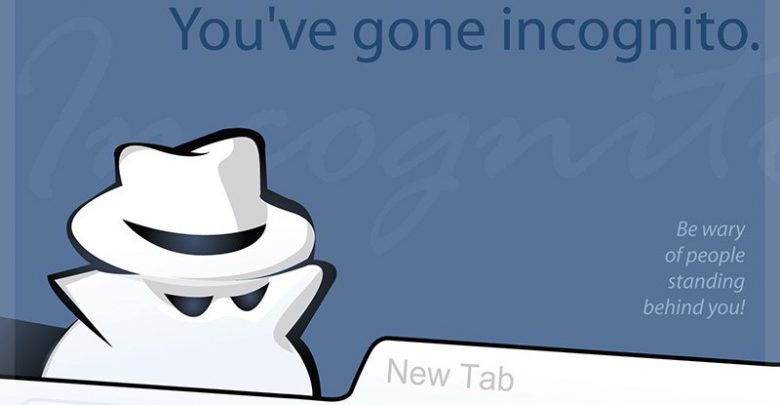
Mở chế độ tab ẩn danh trên Google Chrome với màu tối hơn trình duyệt thông thường
Hướng dẫn cách mở tab ẩn danh trên Chrome:
Việc tiến hành mở tab ẩn danh trên Chrome cũng được thực hiện tương tự như cách mở tab ẩn danh trên Cốc Cốc bởi cả 2 trình duyệt này đều dùng chung mã nguồn. Có hai cách để bạn mở tab ẩn danh trên Google Chrome, cụ thể như sau:
Cách 1: Sử dụng phím tắt
Để mở tab ẩn danh trên Google Chrome, bạn có thể sử phím tắt bằng việc nhấn tổ hợp Ctrl+Shift+N. Lúc này một tab mới sẽ hiện ra, đây chính là tab ẩn danh mà bạn đang cần tìm.
Cách 2: Mở trên trình duyệt Chrome
- Trên máy tính, bạn hãy mở ứng dụng Chrome.
- Ở trên cùng phía bên phải, hãy nhấp vào biểu tượng nút 3 chấm dọc - Chọn “Cửa sổ ẩn danh mới”.
- Lúc này, một cửa sổ mới màu tối sẽ xuất hiện, đây chính là tab chế độ ẩn danh bạn muốn mở, tại tab này bạn sẽ thấy biểu tượng ẩn danh đặc biệt để bạn nhận biết.
Người dùng có thể chuyển đổi giữa các cửa sổ Chrome thông thường và cửa sổ chế độ ẩn danh. Người dùng sẽ chỉ duyệt web ở chế độ riêng tư khi đang sử dụng cửa sổ ẩn danh.
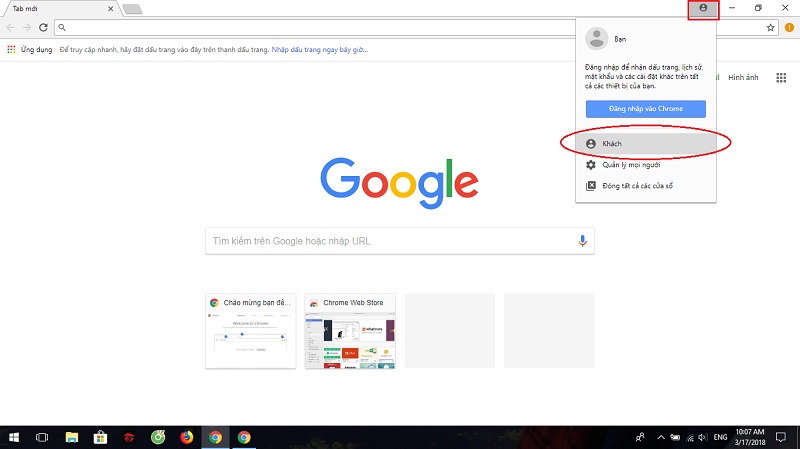
Hướng dẫn cách bật mở chế độ tab ẩn danh trên Google Chrome
* Dừng trình duyệt web ở chế độ riêng tư
Chế độ ẩn danh chạy ở một cửa sổ hoàn toàn sổ riêng biệt khác với các cửa sổ Chrome thông thường.
Nếu bạn đang mở sẵn một cửa sổ ẩn danh và mở thêm một cửa sổ ẩn danh khác, trình duyệt web đang ở chế độ riêng tư của bạn sẽ vẫn tiếp tục ở cửa sổ mới. Nếu muốn thoát khỏi chế độ ẩn danh, bạn hãy tiến hành đóng tất cả các cửa sổ ẩn danh.
Để đóng cửa sổ chế độ ẩn danh, bạn thực hiện như sau:
Windows hoặc Chrome OS: hãy nhấp vào biểu tượng đóng ở trên cùng bên phải chế độ ẩn danh.
Mac: hãy nhấp vào biểu tượng Đóng Đóng ở trên cùng bên trái.
Trên đây, Máy Tính Trạm đã hướng dẫn đến bạn cách bật mở chế độ tab ẩn danh trên Google Chrome. Hy vọng với những chia sẻ này bạn đã có kinh nghiệm để bật chế độ ẩn danh trên Chrome. Mọi thông tin khác về máy tính và các tác vụ trên máy tính mời bạn liên hệ với Máy Tính Trạm để được hỗ trợ từ chuyên viên.
Link nội dung: https://cmp.edu.vn/cach-bat-che-do-an-danh-tren-google-a52786.html